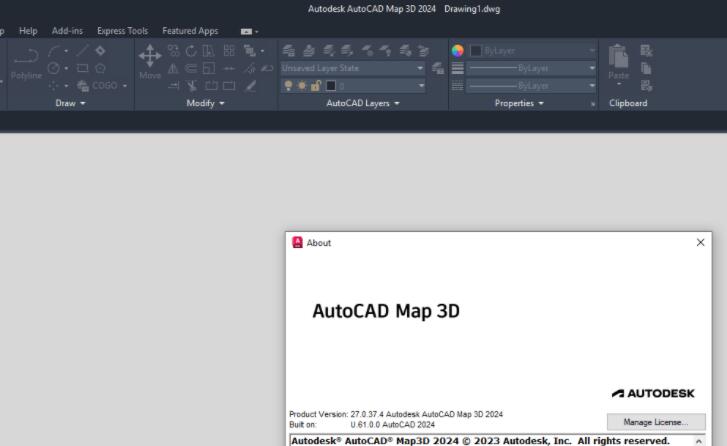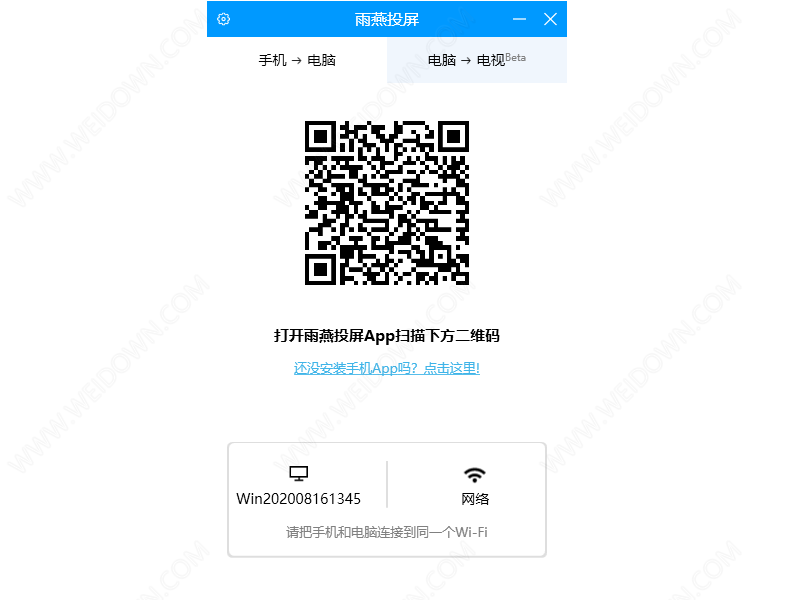cFosSpeed中文破解版下载 cFosSpeed网络优化加速工具 v12.50.2525 破解正式版 附安装步骤+补丁
cFosSpeed 是一款非常好用的网络流量优化加速软件!cFosSpeed 加快网络吞吐能力并降低网络延迟,优先级调整所有程序充分使用带宽,减少丢包率,提高网络质量,知识兔让您在高速上传下载时仍然保持网络的稳定,改善网页及音视频加载速度,降低游戏延迟,大幅减少等待时间。cFosSpeed采用Traffic Shaping(流量优化)技术对网络数据包进行调整优化排序,依附独家网络驱动程序优化数据传输,知识兔支持网络类型: ADSL, Cable, 移动网络4G, Wi-Fi等。Traffic Shaping是一种网络流量调整的优化技术,它能实现享受最高速度时,同时享有最低Ping值。今天给大家分享的是cFosSpeed的免费版本,只需要简单的复制粘贴即可免费使用全部功能,下面有详细的安装步骤,需要的朋友不要错过哦!
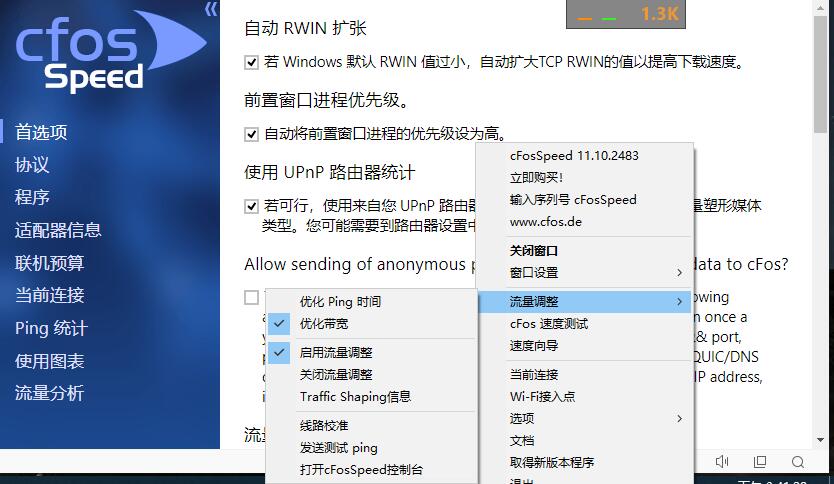
安装教程
1.在知识兔下载解压完成后,知识兔双击cfosspeed-v1110.exe安装程序没开始安装软软件;
选择需要的操作语言,知识兔点击下一步,如图

2.勾选“我同意”知识兔点击下一步,如图

3.选择安装目录,强烈建议您选择一个在系统分区C:上的目录(知识兔点击下一步继续)。默认目录:C:\Program Files\cFosSpeed
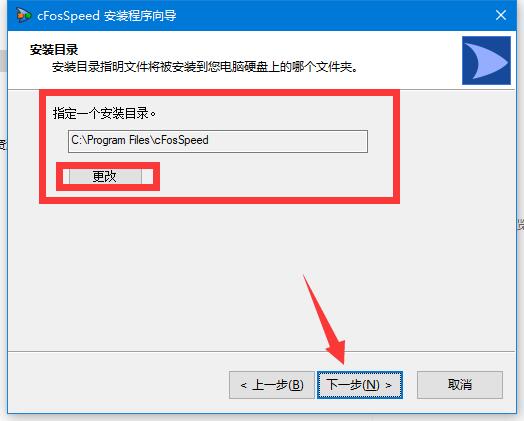
4.选择下一步,如图
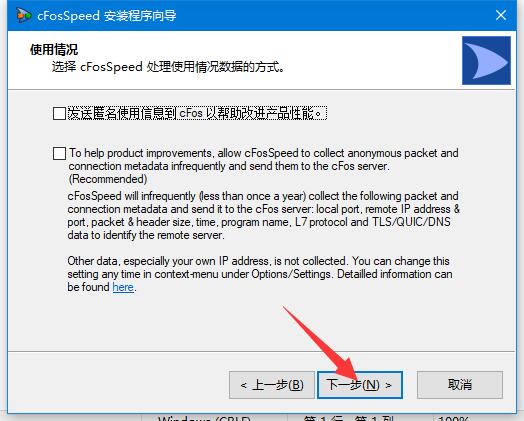
5.等待安装完成,如图
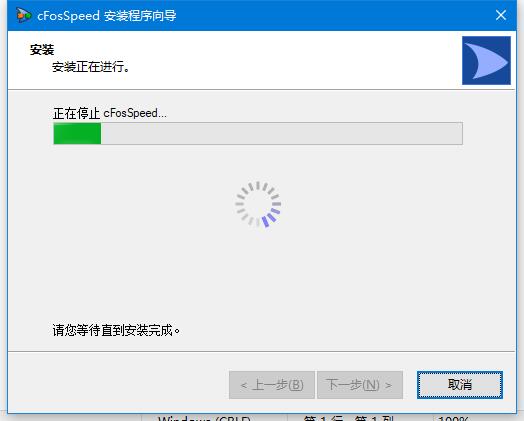
6.安装完成后,软件将自动运行,如果知识兔想安装免费文件,请彻底脱出软件
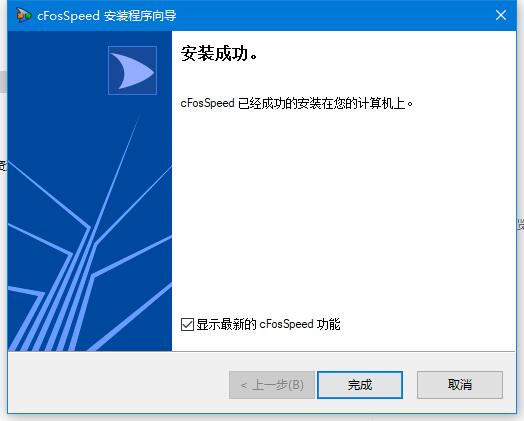
7.软件关闭后,知识兔打开crack文件夹,知识兔选择需要的免费文件知识兔双击运行;
然后知识兔点击patch,如图

8.选择“是”,如图
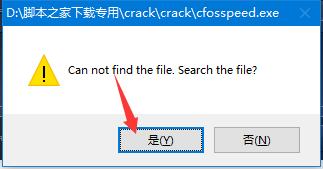
9.找到软件安装目录,在软件安装目录中,知识兔选择软件快捷键,最后知识兔点击打开。默认目录为C:\Program Files\cFosSpeed ;

10.激活完成,如图
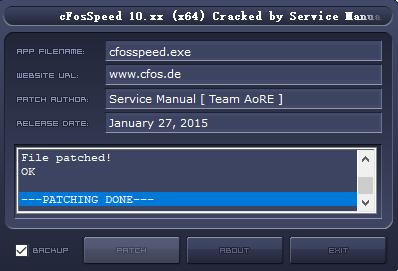
功能介绍
它的作用:让你使用IDM、迅雷这些软件全速下载的时候,玩游戏Ping值在可接受范围内(比如50-100ms)如果知识兔不用这软件,在下载工具全速下载时候,游戏的Ping值基本都在300+ms以上,没法玩。
相比那些只是单纯地改改系统参数就敢打着网络优化软件的旗号,它有几大独特之处:
1、支持多种宽带接入方式,系统底层驱动,软件小巧,占用内存低;
2、独家 Traffic Shaping 传输方式,全速上传时也能改善网络响应;
Traffic Shaping 几乎不需要你进行任何设置,它会自我学习,至于如何让软件更快进入状态。
3、多人多电脑同时上网的速度协同优化,上网下载两不误;
cFosSpeed 可以让同一路由器下的多台PC通过软件自动协同达到整体最佳网络体验。打一个比方,一个宿舍的小A和小B用同一个路由器上网。如果知识兔小A在用在进行满速下载,小B在浏览网页,该软件会自动降低小A电脑迅雷的通信优先度(并不是限速!)以保证小B的流畅上网。
4、有效减少网络延迟,更低的PING值令你在网络竞技游戏中尽情厮杀;
Traffic Shaping 技术已经可以有效减少传输数据时对网络延时的影响,如果知识兔你希望在游戏中能获得更小的ping,先右键托盘区的软件图标,再按下图所示进行选择。当选择优化ping时间时,软件会稍稍牺牲一些带宽来缩短ping时间。
关于 cFosSpeed 状态窗口和皮肤,您所需要了解的信息
cFosSpeed状态窗口显示您当前网络连接的重要统计信息。您应该选择一款对您来说最为实用的皮肤。例如,知识兔可以集成到任务栏中的图标皮肤,或可以实时统计当前不同流量类型信息的“流量分析”皮肤。请投票给不同的皮肤,这将帮助知识兔更好的为您设计下一个窗口皮肤
城市皮肤

关闭 cFosSpeed 状态窗口
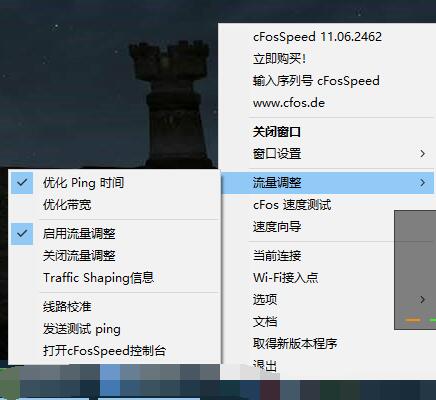
您可以通过如下操作关闭 cFosSpeed 状态窗口:右键单击该窗口,在弹出菜单中选择 窗口设置 -> <您的网络适配器>。然后知识兔,取消勾选 “自动开启/启动隐藏”。
cFosSpeed优化本地网络,降低延迟,稳定网速 使用指南
在cFosSpeed网站中有教程,右键cFosSpeed图标,菜单栏里有个速度向导,知识兔点击即可进入链接,大家可以参照着速度向导的方法去设置。
速度向导的链接:
以下为按官网速度向导教程下使用中文界面的设置过程,知识兔使用的软件版本号为10.20.2282。
首先调整cFosSpeed到最佳
⦁ 右键知识兔点击位于任务栏处的cFosSpeed图标,知识兔点击“流量调整”>“线路校准”
然后知识兔等待2-3分钟,直到状态窗口上显示没有或者几乎没有流量动静时为止
满速下载,至少保持20秒,测试完了后,再满速上传,保持 1-2 分钟,然后知识兔重复 2-3 次。
打开”选项>设置“
在此处查看自己的校准度~
打开控制台知识兔将会看到传统的命令行界面,键入 spd speed 查看参数面板

无法百分百的用户,那么可以尝试进行手动设置。
spd set maxtxraw **** 键入你们的上传速度总值
spd set maxtxacked **** 键入你们的上传速度ACK字元值,常与上传速度接近
spd set maxrx **** 键入你们的最大下载速度值
spd set txspeed **** 键入你们的上传速度值
spd set burst_cnt **** 键入爆发的连接项 算法为左边的ping 减去 pong ,因为ping与pong时常变化,所以取一个接近的值就好
spd set tx_bounce_cnt 5 设置TX的弹射连接项,默认为5,5值也为不确定的意思,所表示的意思为你的宽带接上网络之后,还要经过多少的服务器机房的转接才能到达总服务器,部分按速度向导设置后达到百分百的用户为0,则你们连接上去会很快,不需要转接。
PS:不知道自己上传下载速度数值的,知识兔可以借用其他测速工具来获取,测速过程尽量避免其他程序占用网络。
参数都按你们开通的宽带的值设置好之后,你们便开启满载的下载速度去下载一个大文件做测试,看看ping是否还是保持很低,ping值显示于窗口的白色字部分。
有的用户可能会出现,满载下载时ping还在一百多甚至更多的情况,这时候你们就需要强制更改线路,这是这个软件一个很强大的功能。
在控制台窗口键入 spd pingstat 键入后,如下:
RTT是往返时间,即延迟;
UDP是不可靠的传输连接,但是速度非常快,适合用来下载东西;
ICMP是internet content message protocol,因特网文本信息控制协议,它决定了信息是否能可靠的传输,工作与网络层,是TCP/IP协议的核心,必须依靠它。
平时喜欢玩游戏的可以选icmp的线路,对下载多的可以选udp的线路试试。
更改线路命令,键入: spd pinger +(线路名称),例:s pd pinger icmp_km5。
键入后需要锁定,知识兔以免几分钟后运营商的服务器机房将其重置回原来默认的线路。
锁定线路键入: spd gset ping_fixed 1
PS:锁定只可一次,永久锁定在锁定命令后面加 – save,永久锁定不推荐,因为运营商每次给的线路可能会不一样 。
优化代理
cFosSpeed还支持优化V~P~N的连接,知识兔需要打开程序的按着目录,由于软件的文件夹是隐藏的,知识兔需要在计算机选择显示隐藏文件夹,然后知识兔打开文件 global
在 global文件中的[parm]下加一行 ping_dest=*.*.*.*。*.*.*.*为自己使用的V~P~N的IP地址。
校准完成后测试一下,看看自己是否可以在下载时,玩游戏是否保持着低ping。
下载仅供下载体验和测试学习,不得商用和正当使用。